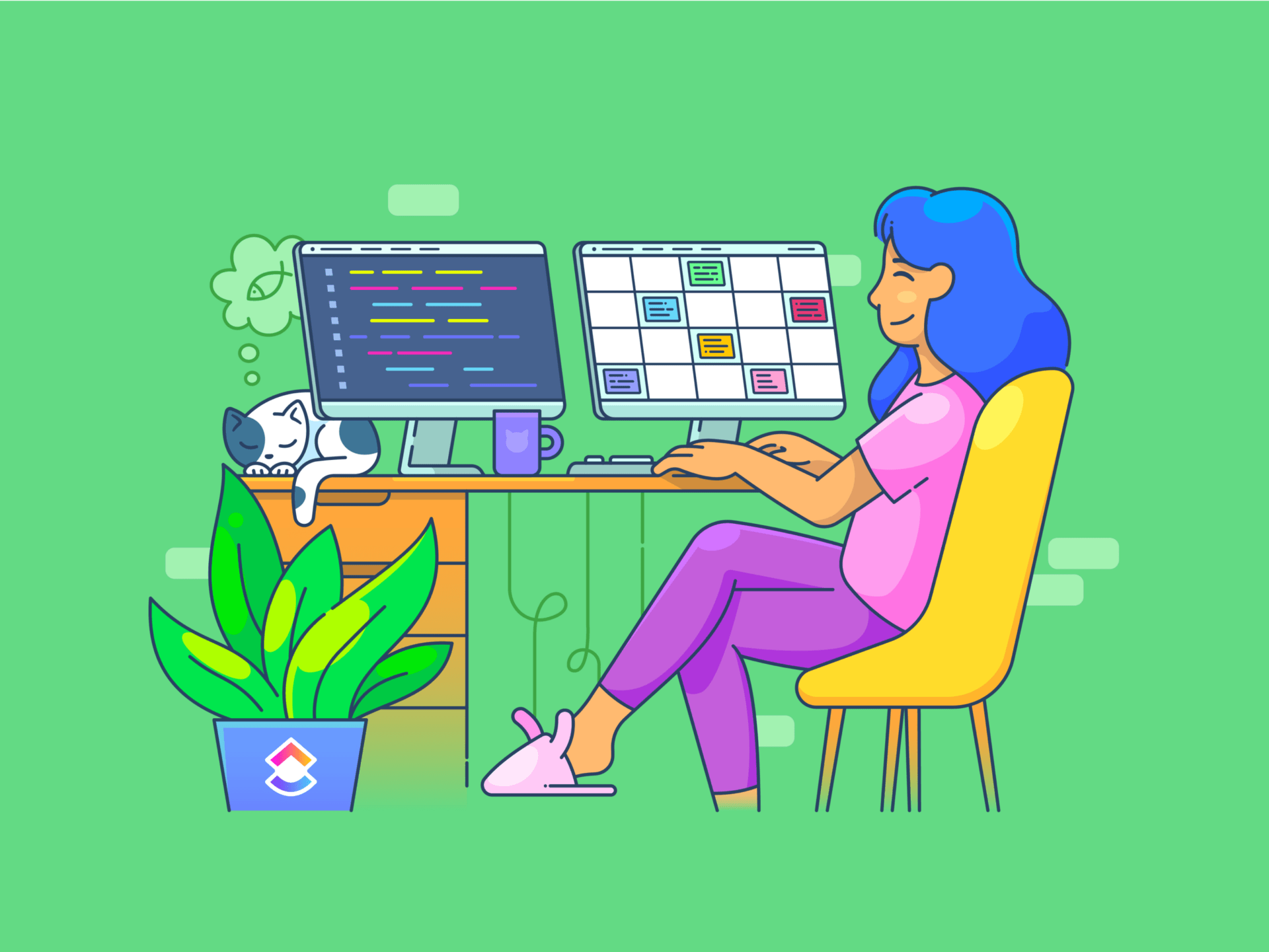Möchten Sie Ihre Arbeit besser organisieren? ✅
Möchten Sie Termine einhalten, ohne sich Sorgen machen zu müssen, dass Sie etwas Wichtiges vergessen haben? ✅
Möchten Sie Ihre zahlreichen Verpflichtungen stressfrei bewältigen? ✅
Eine Checkliste ist eine Arbeitshilfe, die alle Dinge, die Sie benötigen, um eine Aufgabe abzuschließen, übersichtlich und visuell (in Form einer nummerierten oder Aufzählung) darstellt – egal, ob es sich dabei um Informationen oder Maßnahmen handelt.
Checklisten helfen Ihnen dabei, große Aufgaben zu bewältigen, indem sie diese in überschaubare Schritte unterteilen und sicherstellen, dass kein Detail übersehen wird. Möchten Sie Ihre kognitive Überlastung reduzieren? Dann ist eine Checkliste genau das Richtige für Sie.
Das Abhaken von Punkten auf einer Checkliste kann auch eine sofortige positive Verstärkung in Bezug auf die Produktivität bewirken. Es bedeutet, dass Sie auf dem Weg zu Ihrem Ziel sind.
In der modernen Arbeitswelt ist die Verwaltung von Checklisten über verschiedene Plattformen hinweg für die Datenorganisation und Aufgabenverwaltung unverzichtbar geworden.
Wie hilft Google Tabellen dabei?
Zunächst einmal ist Google Tabellen eine vielseitige Plattform für die Zusammenarbeit, auf die von überall aus leicht zugegriffen werden kann und die sich daher ideal für gemeinsame Checklisten eignet. Zweitens können Sie dank der intuitiven Benutzeroberfläche Checklisten schnell erstellen, anpassen und ändern, je nach den Anforderungen der Aufgabe.
Die Integration von Google Tabellen in andere Google Workspace-Tools wie Google Docs und Google Forms ermöglicht den nahtlosen Import und Export von Daten, was die Effizienz des Workflows für Sie und Ihr Team steigert.
Erfahren Sie, wie Sie eine Checkliste in Google Tabellen erstellen, damit Sie besser organisiert, zeiteffizienter und produktiver arbeiten können.
Schritte zum Erstellen von Checklisten in Google Tabellen
⭐ Ausgewählte Vorlage
Sind Sie es leid, unübersichtliche Checklisten in Google Tabellen zu erstellen? Probieren Sie die kostenlose Vorlage für Projekt-Checklisten von ClickUp aus, um Aufgaben übersichtlich, einfach und stressfrei zu organisieren.
Um mit Google Tabellen eine Checkliste zu erstellen, müssen Sie mehrere wichtige Features und Funktionen nutzen, darunter Kontrollkästchen, Zellenformatierung, Formeln und Funktionen, Kommentare und Notizen sowie Sortieren und Filtern. Google Tabellen verfügt über all diese Funktionen und ist damit ein vielseitiges Tool für den privaten und beruflichen Gebrauch.
Wir führen Sie durch grundlegende und erweiterte Setups für Checklisten, damit Sie das volle Potenzial des Tools ausschöpfen können.
So erstellen Sie eine einfache Checkliste in Google Tabellen
1. Öffnen Sie Google Tabellen und erstellen Sie eine neue Tabelle.
2. Listen Sie in der ersten Spalte (A) die Aufgaben auf, die Sie erledigen müssen, oder die Elemente, die Sie überprüfen müssen. Jede Aufgabe sollte in einer separaten Zeile stehen.

3. Fügen Sie Kontrollkästchen hinzu, indem Sie die Zellen neben Ihren Aufgaben in Spalte (B) auswählen und in der Menüleiste auf "Einfügen" klicken. Wählen Sie im Menü "Kontrollkästchen" aus

4. Passen Sie die Spaltenbreiten an, damit die Kontrollkästchen und Aufgabenbeschreibungen gut passen. Sie können auch fetten Text oder verschiedene Farben für Überschriften und wichtige Aufgaben verwenden. Dieser Schritt ist zwar optional, hilft aber dabei, das Google-Tabellenblatt ästhetisch ansprechend zu formatieren.
5. Klicken Sie auf das Kontrollkästchen neben einer Aufgabe, um sie als abgeschlossen zu markieren. Das Kontrollkästchen wird aktiviert und zeigt damit an, dass die Aufgabe erledigt ist.

So erstellen Sie eine erweiterte Checkliste in Google Tabellen
1. Erstellen Sie zunächst eine einfache Checkliste, indem Sie die oben beschriebenen Schritte befolgen.
2. Fügen Sie in Spalte (C) Fälligkeitsdaten für jede Aufgabe hinzu.
3. Weisen Sie in Spalte (D) Prioritäten zu (z. B. "Hoch", "Mittel", "Niedrig"). Verwenden Sie "Daten" > "Datenüberprüfung", um eine ausklappbare Liste zu erstellen.
4. Fügen Sie eine bedingte Formatierung hinzu. Markieren Sie den Bereich, der Ihre Aufgaben enthält (zum Beispiel A2:A10). Gehen Sie zu "Format" > "Bedingte Formatierung". Legen Sie die Formatregeln fest.
Wählen Sie beispielsweise "Benutzerdefinierte Formel ist" und geben Sie "=B2=TRUE" ein. Wählen Sie einen Formatierungsstil (z. B. durchgestrichen, andere Textfarbe und fettgedrucktes Textfeld zur Hervorhebung), der angewendet werden soll, wenn das Kontrollkästchen aktiviert ist.
5. Link zu Ressourcen. Fügen Sie in Spalte (E) Hyperlinks zu relevanten Ressourcen oder Dokumenten für jede Aufgabe hinzu.
6. Erstellen Sie bei Bedarf Unteraufgaben. Geben Sie in der neuen Spalte (F) an, ob es sich um eine Hauptaufgabe oder eine Unteraufgabe handelt. Alternativ können Sie Unteraufgaben innerhalb derselben Spalte (A) einrücken, um die Übersichtlichkeit zu verbessern.
7. Einrichten einer Fortschrittsanzeige
Berechnen Sie in einer leeren Zelle (z. B. F1) den Fertigstellungsgrad:
"`plaintext
=COUNTA(B2:B10) – COUNTIF(B2:B10, FALSE)
"`
Zeigen Sie in einer anderen Zelle (z. B. F2) die Gesamtzahl der Aufgaben an:
"`plaintext
=COUNTA(A2:A10)
"`
Kombinieren Sie diese, um den Prozentsatz der fertiggestellten Aufgaben anzuzeigen:
"`plaintext
=CONCAT(F1, " von ", F2, " Aufgaben fertiggestellt")
"`
8. Um Datenfilter anzuwenden, wählen Sie die gesamte Kopfzeile aus und klicken Sie auf "Daten > Filter erstellen", um die Filterung zu aktivieren. Sortieren und organisieren Sie Aufgaben nach Fälligkeitsdatum, Priorität oder Status.
9. Geben Sie Ihre Google Tabelle für die Mitglieder Ihres Teams frei und fügen Sie eine Spalte (G) für Mitarbeiter hinzu, um Aufgaben an einzelne Personen zu vergeben.
10. Verwenden Sie Google Apps Script, um sich wiederholende Aufgaben zu automatisieren. Gehen Sie zu "Erweiterungen > Apps Script", um den Skript-Editor zu öffnen, und schreiben Sie benutzerdefinierte Skripte, um Funktionen wie das Senden von Erinnerungen oder das Aktualisieren des Status von Aufgaben zu automatisieren.

Weiterlesen: Die 10 besten KI-Tools für Excel zur Optimierung Ihres Spreadsheet-Workflows
Nachteile der Verwendung von Google Tabellen zum Erstellen von Checklisten
Wie wir oben gesehen haben, ist das Erstellen einer Checkliste in Google Tabellen relativ einfach und effizient. Es gibt jedoch einige Nachteile zu beachten:
- Keine automatischen Benachrichtigungen: Google Tabellen verfügt über kein integriertes Benachrichtigungssystem für Fristen oder Aufgabenaktualisierungen. Sie müssen daher manuelle Erinnerungen einrichten oder zusätzliche Tools verwenden, um Benachrichtigungen zu erhalten
- Schlechte Integrationsfähigkeit: Abgesehen von den Google Workspace-Tools lässt es sich nicht in Anwendungen von Drittanbietern integrieren, was seine Effektivität in einem größeren Workflow, der auf mehreren Softwarelösungen basiert, einschränkt
- Geringe mobile Nutzbarkeit: Google Tabellen sind zwar auf Mobilgeräten zugänglich, die Benutzererfahrung ist jedoch nicht ideal. Viele Benutzer haben Schwierigkeiten, Checklisten zu aktualisieren oder unterwegs Spalten zu durchsuchen
- Skalierbarkeitsprobleme: Mit zunehmender Anzahl von Aufgaben kann die Verwaltung großer Checklisten in Google Tabellen mühsam werden, insbesondere wenn Sie große Datenmengen verarbeiten. Ziehen Sie andere Apps für tägliche Checklisten in Betracht
- Eingeschränkte Nachverfolgung: Google Tabellen verfügt nicht über robuste Überwachungs- und Berichterstellungsfunktionen, sodass es schwierig sein kann, zu erkennen, wer Änderungen an den Daten der Checkliste vorgenommen hat. Dies erschwert die Identifizierung von Engpässen und Fehlerquellen
- Manuelle Aktualisierungen: Ohne Google Apps Script müssen Sie die meisten Aktualisierungen und Änderungen an Ihrer Checkliste manuell vornehmen, was zeitaufwändig und fehleranfällig ist
Weitere Tools zum Erstellen von Checklisten
Angesichts der Nachteile ist es wichtig zu prüfen, ob Google Tabellen das richtige Tool für die Anforderungen Ihrer Projektmanagement-Checkliste ist. Wenn dies nicht der Fall ist, lohnt es sich möglicherweise, andere Optionen auf dem Markt zu prüfen.
Die Aufgabenverwaltungsplattform von ClickUp ist ein robustes Tool, das alle oben aufgeführten Lücken schließt.
Wenn das Erstellen einer Checkliste in Excel oder Google Tabellen Ihren Anforderungen nicht entspricht, sind die ClickUp Aufgaben-Checklisten möglicherweise genau das Richtige für Sie. Neben der Auflistung und Organisation von Gruppen von zu erledigenden Elementen können Sie Abhängigkeiten hinzufügen und den Fortschritt visualisieren, um sicherzustellen, dass Sie Termine und Erwartungen jedes Mal einhalten. Sie können ClickUp Aufgaben-Checklisten auch für Qualitätskontrollprozesse verwenden.
Mit ClickUp Aufgaben können Sie Benachrichtigungen basierend auf bestimmten Auslösern automatisieren. So können Sie sicher sein, dass relevante Stakeholder benachrichtigt werden, wenn sich etwas in Ihrer Checkliste ändert, ohne dass Sie manuell eingreifen müssen.
Sie wissen nicht, wo Sie anfangen sollen? Sie können in ClickUp auch eine Prioritätenliste erstellen, damit Sie sich auf die wichtigsten Elemente in der Checkliste konzentrieren können.

Mit ClickUp können Sie auch mit der Ansicht Ihrer Checkliste experimentieren. Wählen Sie aus Ansichten wie Liste, Board, Kalender und Gantt, um sie an Ihre Vorlieben und Workflows anzupassen.
Mit zusätzlichen Funktionen wie ClickUp Assign Comments und der Bearbeitung in Echtzeit können Sie Ihre einfachen Checklisten in kontextbezogene Ressourcen verwandeln, die Ihrem Team helfen, auf dem gleichen Stand zu bleiben.
Schließlich lässt sich ClickUp auch mit vielen Tools von Drittanbietern wie Time Doctor, Slack und One Drive integrieren, um seine Funktionalität zu erweitern. Mit ClickUp können Sie Ihre Arbeit zentralisieren, ohne jemals die Plattform verlassen zu müssen.

Mit der integrierten Zeiterfassungs-Feature können Sie sogar Ihre Zeit für Aufgaben überwachen. Wenn eine Aufgabe auf Ihrer Checkliste länger als üblich dauert, teilen Sie sie in kleinere Teile auf und delegieren Sie diese Teilaufgaben an verschiedene Mitglieder Ihres Teams. Dies reduziert die Bearbeitungszeit und verbessert langfristig die Produktivität.
Nahtlose Migration: Verschieben Ihrer Checklisten von Google Tabellen zu ClickUp
Nachdem Sie nun die Vorteile der Erstellung und Ausführung von Checklisten in ClickUp kennengelernt haben, was machen Sie mit den Checklisten, die Sie bereits in Google Tabellen haben?
Ganz einfach. Migrieren Sie Ihre Checklisten mit den folgenden einfachen Schritten von Google Tabellen zu ClickUp:
1. Stellen Sie sicher, dass Ihre Checkliste in Google Tabellen gut organisiert ist und klare Aufgabennamen, Fälligkeitsdaten, Prioritäten und andere relevante Informationen enthält. Formatieren Sie sie gegebenenfalls entsprechend.
2. Gehen Sie zu "Datei > Herunterladen > Durch Kommas getrennte Werte (.csv, aktuelles Blatt)", um Ihre Checkliste mit unserem ClickUp Excel- und CSV-Import-Feature als CSV-Datei zu exportieren.
3. Öffnen Sie ClickUp und navigieren Sie zu dem Workspace, in den Sie Ihre Checkliste importieren möchten.
4. Klicken Sie auf die Schaltfläche "+", um eine neue Liste oder einen neuen Ordner zu erstellen, in den Ihre Aufgaben importiert werden sollen.
5. Importieren Sie die CSV-Datei. Klicken Sie in der Seitenleiste auf "Importieren", wählen Sie "CSV-Import" und laden Sie die aus Google Tabellen exportierte CSV-Datei hoch.

6. ClickUp fordert Sie auf, die Spalten aus Ihrer CSV-Datei den entsprechenden Feldern zuzuordnen, z. B. Aufgabenname, Fälligkeitsdatum, Priorität usw. Stellen Sie sicher, dass jede Spalte korrekt zugeordnet ist. Andernfalls werden die Aufgaben standardmäßig in eine Liste mit dem Titel "CSV-Import" eingefügt.
7. Überprüfen Sie die Datenzuordnung und klicken Sie auf "Importieren", um den Vorgang abzuschließen. Ihre Aufgaben sollten nun mit allen relevanten Details in ClickUp angezeigt werden.

Sobald der Import abgeschlossen ist, ordnen Sie Ihre Aufgaben mithilfe der Symbolleiste für Massenaktionen in verschiedene Ordner und Listen. Denken Sie auch daran, den Import innerhalb von zehn Tagen zu löschen. Nach diesem Zeitraum müssen Elemente einzeln oder über die Symbolleiste gelöscht werden.
Was Sie vor der Migration von Checklisten aus Google Tabellen zu ClickUp wissen sollten:
- Im Enterprise-Plan können nur Mitglieder mit der Berechtigung "Benutzerdefinierte Daten importieren" Daten importieren
- Unbegrenzte Importe sind in allen ClickUp-Plänen verfügbar
- Gäste können keine Daten in einen Workspace importieren
- Verwenden Sie die Web-App, um Ihre Checkliste zu importieren
Erstellen und Verwalten von Checklisten in ClickUp: Welche Schritte sind zu beachten?
Wenn Sie sich entschieden haben, eine brandneue Checkliste in ClickUp zu erstellen, sind Sie bei uns genau richtig. Hier finden Sie eine Schritt-für-Schritt-Anleitung zum Erstellen und Verwalten von Checklisten auf der Plattform.
1. Melden Sie sich bei Ihrem ClickUp-Konto an und navigieren Sie zum gewünschten Workspace und zur gewünschten Liste.
2. Scrollen Sie nach unten und wählen Sie die Registerkarte "Aktionselemente" aus.
3. Klicken Sie auf die Schaltfläche "+ Neue Aufgabe", um eine neue Aufgabe zu erstellen, in der Ihre Checkliste gespeichert wird.
4. Klicken Sie innerhalb der Aufgabe im Menü mit den Aufgabenoptionen auf die Schaltfläche "Checkliste". Um Ihre Checkliste übersichtlich zu halten, geben Sie ihr einen passenden Namen.
5. Fügen Sie Elemente zu Ihrer Checkliste hinzu, indem Sie sie eingeben und die Eingabetaste drücken. Sie können auch eine Liste einfügen, um mehrere Elemente gleichzeitig hinzuzufügen.
6. Sie können Checklistenelemente verschachteln, indem Sie sie unter andere Elemente ziehen und Unteraufgaben innerhalb Ihrer Checkliste erstellen.
7. Weisen Sie Teammitgliedern bestimmte Checklistenelemente zu, indem Sie auf das Symbol für den Mitarbeiter neben dem Element klicken. Jedes Checklistenelement kann nur einem Mitarbeiter zugewiesen werden.
8. In der Listenansicht von ClickUp können Sie Aufgaben mit Checklisten und deren Fertigstellungsstatus auf einen Blick sehen. Achten Sie auf das Kontrollkästchen-Symbol neben den Aufgabennamen. Die Zahl daneben zeigt den Fortschritt der Checklistenelemente an.
9. Aktivieren Sie in Ihren Einstellungen die Benachrichtigungen "Checklistenelemente erstellt" oder "Checklistenelemente gelöst", um über Änderungen auf dem Laufenden zu bleiben. Aktivieren Sie die Benachrichtigungen "Mir zugewiesene Checklistenelemente", um benachrichtigt zu werden, wenn Ihnen Elemente zugewiesen werden.
Warten Sie! Es gibt noch ein paar weitere unglaubliche Möglichkeiten, wie Sie die Verwaltung von Checklisten mit ClickUp zum Kinderspiel machen können:
- Halten Sie Ihre Checklisten mit der mobilen App von ClickUp auch unterwegs auf dem neuesten Stand. Alle über die App vorgenommenen Änderungen werden mit Ihrem Konto auf Ihrem Desktop synchronisiert
- Erstellen Sie Checklisten mit einer beliebigen Anzahl von Elementen und Unterelementen und passen Sie deren Darstellung nach Ihren Wünschen an
- Legen Sie fest, dass Checklisten täglich, wöchentlich oder monatlich wiederholt werden, damit Sie nicht daran denken müssen, sie neu zu erstellen
- Arbeiten Sie ganz einfach mit anderen an denselben Aufgaben, indem Sie Ihre Checklisten freigeben
Testen Sie ClickUp mit vorgefertigten Vorlagen
Verwenden Sie die ClickUp-Checklistenvorlagen, um schnell standardisierte Checklisten für verschiedene Projekte und Aufgaben zu erstellen. Greifen Sie über die Schaltfläche "Vorlagen" in den Checklistenoptionen auf die Vorlagen zu.
Die ClickUp-Projekt-Checkliste ist beispielsweise ideal, um während des gesamten Zyklus eines Projekts den Überblick zu behalten. Mit ClickUp Notepad können Sie Ideen sammeln, Aufgaben und Abhängigkeiten zuweisen, mehrere Mitarbeiter zuweisen, Fristen festlegen und den Fortschritt verfolgen.
Sie müssen das Rad nicht neu erfinden – diese Vorlage enthält Unteraufgaben, die als Grundvoraussetzung für fast alle Projekte dienen. Sie können sie einfach zu Ihrem Workspace hinzufügen und loslegen. Natürlich können Sie sie auch an Ihre Bedürfnisse anpassen.
ClickUp bietet auch andere Vorlagen für die Aufgabenverwaltung, mit denen Sie alles unter einem Dach behalten können. Wenn Sie beispielsweise eine perfekte Reise planen möchten, bieten wir Ihnen praktische Vorlagen für Reisepläne, die für stressfreies Reisen entwickelt wurden.
Verbessern Sie Ihr Aufgabenmanagement mit ClickUp
Am Ende des Tages benötigen Sie lediglich eine Checkliste, die unterschiedliche Anforderungen erfüllt, von einfachen To-do-Listen bis hin zu mehrstufigen Workflows.
Mit ClickUp können Sie mehr erreichen und gleichzeitig Ihre Kreativität anregen. Entdecken Sie die beste Möglichkeit, Checklisten zu erstellen, zuzuweisen oder anzuzeigen, um maximale Produktivität und Einhaltung zu erzielen. ClickUp lässt sich nahtlos in Ihren bestehenden Workflow integrieren und bietet robuste Features wie Drag-and-Drop, Tagging und Fälligkeitsdaten in einem zentralen Space.
Und wenn Sie nach etwas suchen, das sofort einsatzbereit ist, helfen Ihnen die zahlreichen Checklisten-Vorlagen und praktischen To-Do-Listen-Vorlagen von ClickUp dabei, den Sprung von der Organisation zur Erledigung zu schaffen. ✓
Mit ClickUp werden Checklisten dynamisch, umsetzbar und machen Spaß!
Melden Sie sich noch heute kostenlos bei ClickUp an und probieren Sie es selbst aus.